JFreeChart - การติดตั้ง
JFreeChart เป็นที่นิยมสำหรับการสร้างแผนภูมิที่มีประสิทธิภาพและการตั้งค่าการติดตั้งที่ใช้งานง่าย บทนี้อธิบายขั้นตอนการตั้งค่า JFreeChart บน Windows และ Linux จำเป็นต้องมีการดูแลผู้ใช้ในขณะติดตั้ง JFreeChart
ความต้องการของระบบ
| JDK | 1.5 ขึ้นไป |
| Memory | แรม 2GB |
| Disk Space | ไม่มีข้อกำหนดขั้นต่ำ |
| Operating System Version | Linux หรือ Windows |
การติดตั้ง JFreeChart
ในการติดตั้ง JFreeChart มีสามขั้นตอนดังต่อไปนี้ ได้แก่ ...
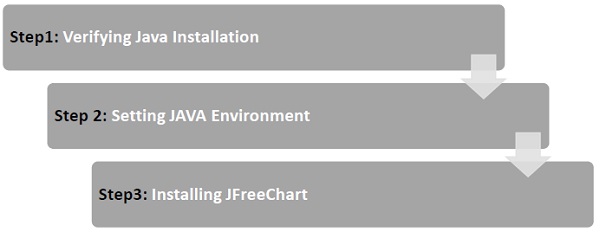
ขั้นตอนที่ 1: ตรวจสอบการติดตั้ง Java
ในการตรวจสอบการติดตั้ง Java ให้เปิดคอนโซลและดำเนินการคำสั่ง java ต่อไปนี้ -
| ระบบปฏิบัติการ | งาน | คำสั่ง |
|---|---|---|
| Windows | เปิดคอนโซลคำสั่ง | C:> java - เวอร์ชัน |
| ลินุกซ์ | เปิดเทอร์มินัลคำสั่ง | $ java - รุ่น |
เมื่อการติดตั้ง Java เสร็จสิ้นอย่างถูกต้องคุณควรได้รับผลลัพธ์ต่อไปนี้สำหรับทั้งสองระบบปฏิบัติการ -
| ส. เลขที่ | ระบบปฏิบัติการและคำอธิบาย |
|---|---|
| 1 | Windows เวอร์ชัน Java "1.7.0_60" Java (TM) SE Run Time Environment (build 1.7.0_60-b19) Java HotSpot (TM) 64-bit Server VM (build 24.60-b09, mixed mode) |
| 2 | Linux เวอร์ชัน java "1.7.0_25" OpenJDK Runtime Environment (rhel2.3.10.4.el6_4-x86_64) OpenJDK 64-Bit Server VM (build 23.7-b01, mixed mode) |
หากคุณไม่ได้ติดตั้ง Java ให้ติดตั้ง Java Software Development Kit (SDK) จากลิงค์ -
https://www.oracle.com/technetwork/java/javase/downloads/index.html
เราถือว่าคุณได้ติดตั้งเวอร์ชัน Java 1.7.0_60 ก่อนดำเนินการสำหรับบทช่วยสอนนี้
ขั้นตอนที่ 2: การตั้งค่าสภาพแวดล้อม JAVA
ตั้งค่า JAVA_HOMEตัวแปรสภาพแวดล้อมเพื่อชี้ไปยังตำแหน่งไดเร็กทอรีฐานที่ติดตั้ง Java บนเครื่องของคุณ ตัวอย่างเช่น,
| ส. เลขที่ | ระบบปฏิบัติการและคำอธิบาย |
|---|---|
| 1 | Windows ตั้งค่าตัวแปรสภาพแวดล้อม JAVA_HOME เป็น C: \ ProgramFiles \ java \ jdk1.7.0_60 |
| 2 | Linux ส่งออก JAVA_HOME = / usr / local / java-current |
ผนวกตำแหน่งคอมไพเลอร์ Java เข้ากับ System Path
| ส. เลขที่ | ระบบปฏิบัติการและคำอธิบาย |
|---|---|
| 1 | Windows ต่อท้ายสตริง; C: \ Program Files \ Java \ jdk1.7.0_60 \ bin ต่อท้ายตัวแปรระบบ PATH |
| 2 | Linux ส่งออก PATH = $ PATH: $ JAVA_HOME / bin / |
ตรวจสอบคำสั่ง java -version จากคำสั่งที่แจ้งตามที่อธิบายไว้ข้างต้น
ขั้นตอนที่ 3: การติดตั้ง JFreeChart
ดาวน์โหลด JFreeChart.zip เวอร์ชันล่าสุดจากลิงค์ http://www.jfree.org/jfreechart/download/แตกไฟล์ที่ดาวน์โหลดมาจากตำแหน่งใดก็ได้จากจุดที่ไลบรารีที่ต้องการสามารถเชื่อมโยงกับโปรแกรม Java ของคุณ ภาพต่อไปนี้แสดงโครงสร้างของไดเร็กทอรีและไฟล์ -
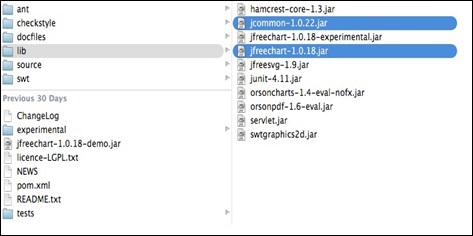
เพิ่มพา ธ ที่สมบูรณ์ของไฟล์ jfreechart-1.0.18.jar และ jcommon-1.0.22.jar ไปยัง CLASSPATH ดังที่แสดงด้านล่าง -
| ส. เลขที่ | ระบบปฏิบัติการและคำอธิบาย |
|---|---|
| 1 | Windows ต่อท้ายสตริง“ C: \ jfreechart-1.0.18 \ lib \ jfreechart-1.0.18.jar” และ“ C: \ jfreechart-1.0.18 \ lib \ jcommon-1.0.22.jar” ต่อท้ายผู้ใช้ CLASSPATH ตัวแปร |
| 2 | Linux ส่งออก CLASSPATH = $ CLASSPATH: /usr/share/jfreechart1.0.18/lib/jfreechart-1.0.18.jar: /usr/share/jfreechart-1.0.18/lib/jcommon1.0.22.jar |
Note - เรียงลำดับเพื่อสื่อสารกับฐานข้อมูล MySql คุณต้องตั้งค่า classpath เป็น mysql-connector-java-5.0.8-bin.jar เกินไป.